2020-03-27 18:00:06
出于办公安全性和稳定性等方面的考虑,很多小伙伴都会选择苹果电脑作为自己主要的办公设备。然后在使用过程中,也会出现一些问题。比方说:苹果怎样录屏呢?苹果录屏的方法有哪些呢?其实您尽可放心,这里小编为大家带来了嗨格式录屏大师实现苹果录屏的方法,一起来看下吧。

准备工具:苹果电脑、需要苹果录屏的内容、嗨格式录屏大师Mac版
在分享录屏的方法之前,先为大家介绍一下这款软件。嗨格式录屏大师是一款专业级、国产类录屏软件,适用于MAC操作系统。软件能够音画同步录制电脑桌面操作、在线课程、摄像头录制等屏幕活动。支持全屏录制、区域录制、摄像头录制、声音录制等多种录制视频模式,帮助用户轻松解决录屏以及录音等需求。除此之外,嗨格式录屏大师还具有简单易用、灵活快捷、高清录制、一键导出等特色,非常适合电脑小白。

苹果录屏的方法:
步骤一:获取软件,选择录屏模式
首先,大家可以百度“嗨格式录屏大师官网”下载Mac版软件安装。之后,进入到软件当中选择录屏模式。目前嗨格式录屏大师Mac版有四大录屏模式,包括:全屏录制、区域录制、摄像头录制和只录声音。一般情况下,苹果录屏选择“全屏录制”模式。如果您是录制部分区域或者手机竖版视频,也可以选择“区域录制”模式。
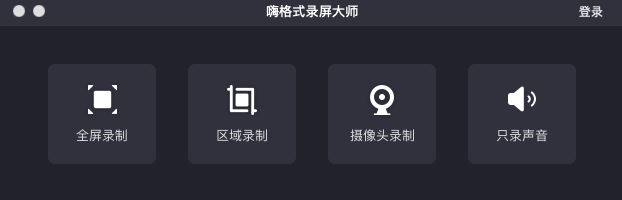
步骤二:参数设置
然后,根据自身需求以及需要录制的内容时长,对视频参数和视频文件保存路径等等进行设置。包括:视频格式、视频清晰度、视频帧率、声音来源、摄像头开关等等。这里需要提醒大家,要确保所选视频文件保存目录空间大小充足,避免录制过程中出现错误。
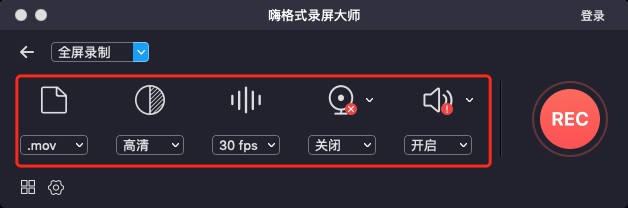
设置全部完成之后,需要对上述操作进行检查。确认无误后,打开需要录制的内容,并点击“开始录制”按钮即可。苹果录屏完成,点击“停止录制”按钮即可一键保存录制的视频文件。
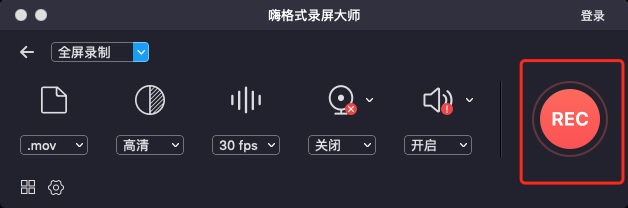
以上就是小编为大家分享的嗨格式录屏大师实现苹果录屏的方法了,如果您在使用苹果电脑进行办公时也有遇到类似的问题,不妨参照上述方法进行尝试。温馨提示:如果您在使用嗨格式录屏大师的过程中遇到问题,请及时与我们联系,祝您录屏愉快~